时间:2020-05-21 16:40:15 来源:www.win7qijian.com 作者:系统玩家
有一些网友来告诉小编说win7共享打印机无法连接的情况今天他突然就出现了,要是对于一些才接触win7系统的网友解决这个win7共享打印机无法连接的情况就很困难,要是你想马上解决win7共享打印机无法连接的问题,而不想求助于人的话,小编直接给出操作步骤:1、点击开始,点击运行,输入gpedit.msc,点击确定;2、左侧导航栏依次点击展开计算机配置--windows设置--安全设置--本地策略--安全选项,右侧列表找到”账户:来宾账户状态“并双击即可很容易的处理好了。下面根据截图,我们一步一步的来学习win7共享打印机无法连接的具体操作要领。
具体步骤如下:
1、点击开始,点击运行,输入gpedit.msc,点击确定;
2、左侧导航栏依次点击展开计算机配置--windows设置--安全设置--本地策略--安全选项,右侧列表找到”账户:来宾账户状态“并双击;
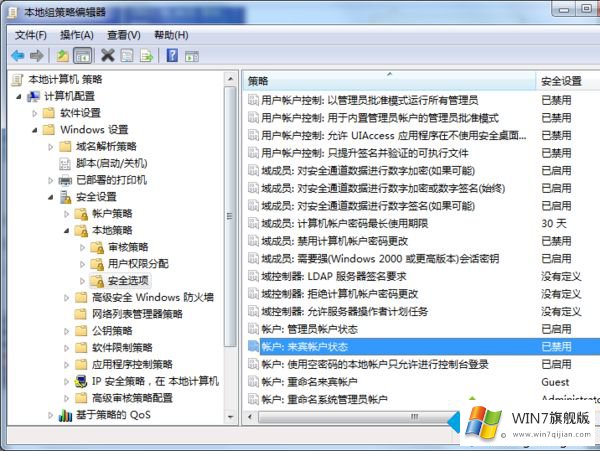
3、弹出对话框,点击已启用,点击确定;

4、右侧列表中找到”网络访问:本地账户的共享和安全模式“,然后双击;
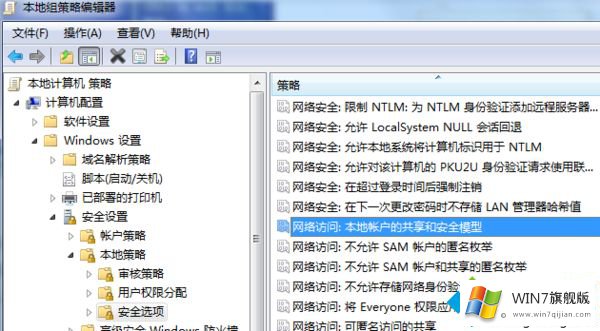
5、弹出对话框中,从下拉列表中选择”仅来宾-对本地用户进行身份验证,其身份为来宾“,点击确定;
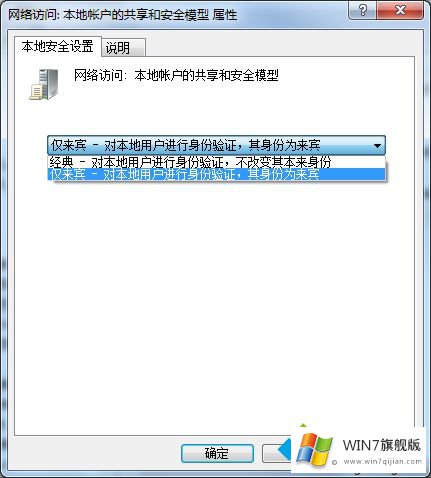
6、关闭组策略编辑器,重启计算机即可。
以上就是小编为大家带来的win7共享打印机无法通过网络连接的解决方法,通过上述的方法步骤就可以解决win7共享打印机无法通过网络连接的情况。
好了,关于win7共享打印机无法连接的具体操作要领就是上面的内容了。谢谢大家对本站的关注和支持。